چند اقدام کاربردی با ضربه به پشت موبایل
ویژگی Gestures and shortcuts به دارنده گوشیهای هوشمند اندرویدی این امکان را میدهد تا با ضربه زدن به پشت گوشی، برخی کارها را انجام دهند.

به گزارش جام جم آنلاین به نقل از خبرگزاری صدا و سیما، ویژگی Gestures and shortcuts به شما امکان میدهد به سرعت به برخی ویژگیهای گوشی دسترسی داشته باشید. اگر بتوانید به سادگی به پشت گوشی خود ضربه بزنید تا یک عمل انجام دهید خیلی خوب است نه؟ ما به شما نشان خواهیم داد که چگونه این کار را در تلفن اندرویدی خود انجام دهید.
ابتدا باید دستگاهی با اندروید ۷.۰ یا بالاتر داشته باشید. در مرحله بعد، باید یک برنامه را به نام Tap, Tap را دانلود و نصب کنید.
پس از اتمام نصب برنامه، روی «open» ضربه بزنید تا اجرا شود.
نخستین کاری که باید با Tap Tap انجام دهید، فعال کردن Accessibility Service است. این تنظیم به برنامه اجازه میدهد ضربههای پشت دستگاه شما را تشخیص دهد و اقدامات مختلف را انجام دهد. روی پیام در بالای برنامه ضربه بزنید.
به تنظیمات دسترسپذیری اندروید منتقل میشوید. Tap را پیدا کنید، روی فهرست ضربه بزنید.
سوئیچ را روی «Use Tap, Tap» تغییر دهید. پیامی توضیح میدهد که به برنامه کنترل کامل دستگاه شما را میدهد. اگر با آن موافق هستید، روی Allow ضربه بزنید.
به برنامه Tap, Tap بازگردانده میشوید. در مرحله بعد، باید بهینهسازی باتری را غیرفعال کنید تا مطمئن شوید برنامه در پس زمینه از بین نمیرود.
پیامی از شما میخواهد که به برنامه اجازه دهید همیشه در پس زمینه اجرا شود. برای ادامه روی Allow ضربه بزنید.
برنامه اکنون آماده است. کارهای زیادی وجود دارد که میتوانید با Tap, Tap انجام دهید.
تنظیمات «Gesture» به شما امکان میدهد «Device Model» خود را انتخاب کنید و حساسیت ژست را تنظیم کنید. در زمان نگارش، «Device Model» فقط چند گوشی پیکسل هستند، اما این برنامه با بسیاری از دستگاههای دیگر کار میکند.
دو Gesture وجود دارد که میتوانید تنظیم کنید: «کنشهای دو ضربهای» و «عملکردهای ضربه سهگانه». Double Tap همیشه فعال است، اما Triple Tap را میتوان روشن یا خاموش کرد.
اگر تنظیمات «Double Tap» را باز کنید، میتوانید چند عملکرد را در حال حاضر ببینید. اقدامات به ترتیب از بالا به پایین انجام میشود. در این حالت، با دو بار ضربه زدن، دستیار گوگل راهاندازی میشود و با دو بار ضربه دوم، اسکرین شات میگیرد.
برای تغییر ترتیب اقدام یا حذف یک اقدام، روی نماد «=» ضربه بزنید و نگه دارید. برای حذف آن را به سطل زباله بکشید.
برای افزودن یک اقدام جدید، روی دکمه «Add Action» در پایین صفحه ضربه بزنید.
چند دسته مختلف از اقدامات وجود دارد که از بین آنها میتوان انتخاب کرد. در اینجا چند نمونه آورده شده است:
Launch: برنامههای خاص، میانبرها، دستیار Google، جستجوهای وب و ... را راهاندازی کنید.
Actions: گرفتن اسکرین شات، باز کردن اعلانات، قفل کردن صفحه، کشوی برنامه، پخش/مکث و.
Utilities: چراغ قوه، حالت دسترسی.
Advanced: منوی ساندویچی بازگشت.
روی دکمه «+» در کنار یک اقدام برای افزودن آن ضربه بزنید.
اقدامات میتواند شامل «Requirements» نیز باشد. برای اجرای این اقدام، نیازمندی باید برآورده شود. میتوانید از Requirements برای جلوگیری از اجرای تصادفی یک اقدام استفاده کنید. روی Add Requirement ضربه بزنید.
در فهرست نیازمندیها حرکت کنید و روی دکمه «+» ضربه بزنید تا یکی را اضافه کنید. چندین مورد نیاز را میتوان به یک Action اضافه کرد.
پیکربندی «Triple Tap Actions» به همین روش کار میکند، اما ابتدا باید آن را فعال کنید.
مورد بعدی که میتوان راهاندازی کرد Gates است. اینها موقعیتهایی هستند، شبیه به Requirements، که از اجرای حرکات جلوگیری میکنند.
سوئیچ هر یک از گیتها را روشن کنید یا برای افزودن موارد بیشتر روی «Add Gate» ضربه بزنید.
گزینههای زیادی در این برنامه وجود دارد. فقط محدودیت تخیل شماست. اگر کمی برای کاوش وقت بگذارید، میتوانید میانبرهای بسیار مفیدی ایجاد کنید.
ابتدا باید دستگاهی با اندروید ۷.۰ یا بالاتر داشته باشید. در مرحله بعد، باید یک برنامه را به نام Tap, Tap را دانلود و نصب کنید.
پس از اتمام نصب برنامه، روی «open» ضربه بزنید تا اجرا شود.
نخستین کاری که باید با Tap Tap انجام دهید، فعال کردن Accessibility Service است. این تنظیم به برنامه اجازه میدهد ضربههای پشت دستگاه شما را تشخیص دهد و اقدامات مختلف را انجام دهد. روی پیام در بالای برنامه ضربه بزنید.
به تنظیمات دسترسپذیری اندروید منتقل میشوید. Tap را پیدا کنید، روی فهرست ضربه بزنید.
سوئیچ را روی «Use Tap, Tap» تغییر دهید. پیامی توضیح میدهد که به برنامه کنترل کامل دستگاه شما را میدهد. اگر با آن موافق هستید، روی Allow ضربه بزنید.
به برنامه Tap, Tap بازگردانده میشوید. در مرحله بعد، باید بهینهسازی باتری را غیرفعال کنید تا مطمئن شوید برنامه در پس زمینه از بین نمیرود.
پیامی از شما میخواهد که به برنامه اجازه دهید همیشه در پس زمینه اجرا شود. برای ادامه روی Allow ضربه بزنید.
برنامه اکنون آماده است. کارهای زیادی وجود دارد که میتوانید با Tap, Tap انجام دهید.
تنظیمات «Gesture» به شما امکان میدهد «Device Model» خود را انتخاب کنید و حساسیت ژست را تنظیم کنید. در زمان نگارش، «Device Model» فقط چند گوشی پیکسل هستند، اما این برنامه با بسیاری از دستگاههای دیگر کار میکند.
دو Gesture وجود دارد که میتوانید تنظیم کنید: «کنشهای دو ضربهای» و «عملکردهای ضربه سهگانه». Double Tap همیشه فعال است، اما Triple Tap را میتوان روشن یا خاموش کرد.
اگر تنظیمات «Double Tap» را باز کنید، میتوانید چند عملکرد را در حال حاضر ببینید. اقدامات به ترتیب از بالا به پایین انجام میشود. در این حالت، با دو بار ضربه زدن، دستیار گوگل راهاندازی میشود و با دو بار ضربه دوم، اسکرین شات میگیرد.
برای تغییر ترتیب اقدام یا حذف یک اقدام، روی نماد «=» ضربه بزنید و نگه دارید. برای حذف آن را به سطل زباله بکشید.
برای افزودن یک اقدام جدید، روی دکمه «Add Action» در پایین صفحه ضربه بزنید.
چند دسته مختلف از اقدامات وجود دارد که از بین آنها میتوان انتخاب کرد. در اینجا چند نمونه آورده شده است:
Launch: برنامههای خاص، میانبرها، دستیار Google، جستجوهای وب و ... را راهاندازی کنید.
Actions: گرفتن اسکرین شات، باز کردن اعلانات، قفل کردن صفحه، کشوی برنامه، پخش/مکث و.
Utilities: چراغ قوه، حالت دسترسی.
Advanced: منوی ساندویچی بازگشت.
روی دکمه «+» در کنار یک اقدام برای افزودن آن ضربه بزنید.
اقدامات میتواند شامل «Requirements» نیز باشد. برای اجرای این اقدام، نیازمندی باید برآورده شود. میتوانید از Requirements برای جلوگیری از اجرای تصادفی یک اقدام استفاده کنید. روی Add Requirement ضربه بزنید.
در فهرست نیازمندیها حرکت کنید و روی دکمه «+» ضربه بزنید تا یکی را اضافه کنید. چندین مورد نیاز را میتوان به یک Action اضافه کرد.
پیکربندی «Triple Tap Actions» به همین روش کار میکند، اما ابتدا باید آن را فعال کنید.
مورد بعدی که میتوان راهاندازی کرد Gates است. اینها موقعیتهایی هستند، شبیه به Requirements، که از اجرای حرکات جلوگیری میکنند.
سوئیچ هر یک از گیتها را روشن کنید یا برای افزودن موارد بیشتر روی «Add Gate» ضربه بزنید.
گزینههای زیادی در این برنامه وجود دارد. فقط محدودیت تخیل شماست. اگر کمی برای کاوش وقت بگذارید، میتوانید میانبرهای بسیار مفیدی ایجاد کنید.
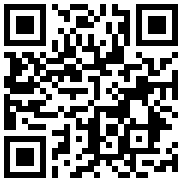
تازه ها
پیشنهاد سردبیر



در یادداشتی اختصاصی برای جام جم آنلاین مطرح شد
جنبش مردمی سوریه

در یادداشتی اختصاصی برای جام جم آنلاین مطرح شد
زمان دیپلماسی برای حمایت از مقاومت
گفت و گو



معاون دانشگاه بینالمللی مذاهب اسلامی تهران در گفتوگو با جام جم آنلاین:
امام علی(ع) مظهر جهاد عدالت محور است/ شهید سلیمانی، مصداق بارز الگوی جهادی قرآن















